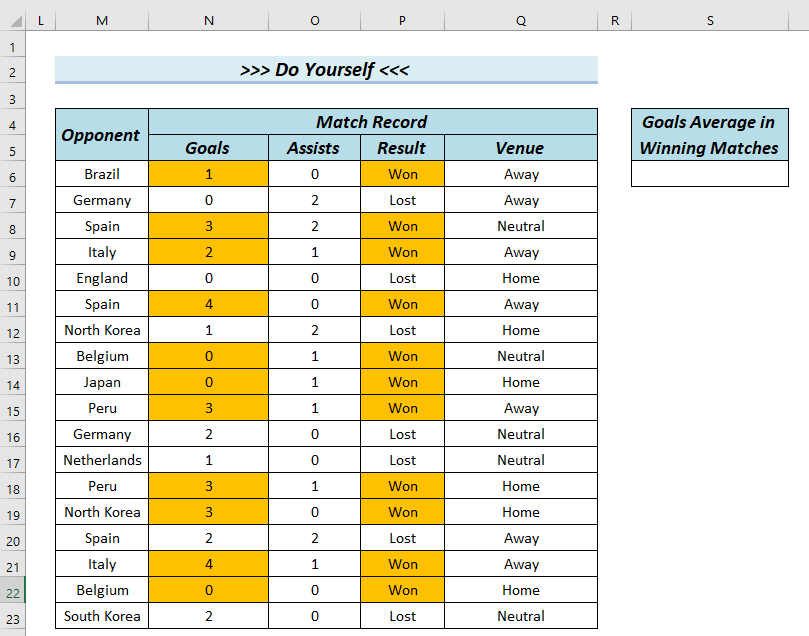فہرست کا خانہ
اس مضمون میں، ہم یہ دکھائیں گے کہ آپ کس طرح ایکسل میں ایک یا زیادہ معیار کو برقرار رکھتے ہوئے کچھ اوسط کا حساب لگانے کے لیے ایکسل کے AVERAGEIFS فنکشن کو استعمال کرسکتے ہیں۔ ایسا کرنے کے لیے، ہم 6 آسان مثالوں سے گزریں گے۔
ایکسل کا AVERAGEIFS فنکشن (کوئیک ویو)
مندرجہ ذیل تصویر میں، آپ اس کا جائزہ دیکھ سکتے ہیں۔ 1 یہ مضمون۔
6 استعمالات AVERAGEIFS Function.xlsx
Excel AVERAGEIFS فنکشن: نحو اور دلیل
خلاصہ
- AVERAGEIFS فنکشن ایک صف کے سیلز کا اوسط لوٹاتا ہے جو ایک یا زیادہ دیے گئے معیار کو پورا کرتا ہے۔ یہاں، معیار ایک ہی صف یا ایک مختلف صف کا ہو سکتا ہے۔
- ایکسل 2007 سے دستیاب ہے۔
نحو
<13
AVERAGEIFS فنکشن کا نحو ہے:
=AVERAGEIFS(average_range,criteria_range1,criteria1,...) دلیل
| دلیل | ضروری یا اختیاری 18> | قدر |
|---|---|---|
| اوسط_رینج | درکار ہے | خلیوں کی صف جس کی اوسط کا تعین کیا جانا ہے۔ |
| معیار_رینج1 | درکار ہے | خلیوں کی وہ صف جس کو پہلے معیار کو پورا کرنے کی ضرورت ہے۔ |
| معیار1 | ضروری ہے | پہلا معیار۔ |
| criteria_range2 | اختیاری | Theخلیات کی صف جو دوسرے معیار کو پورا کرنے کی ضرورت ہے۔ |
| معیار2 | اختیاری | دوسرا معیار۔ |
24> نوٹس:
- خلیات کی 1 رینج کے ساتھ صرف 1 معیار، جہاں معیار لاگو کیا جائے گا ( criteria_range )، ضروری ہے۔ تاہم، اگر آپ کو ضرورت ہو تو آپ متعدد معیارات استعمال کر سکتے ہیں۔
- دونوں معیار اور معیار_رینج کو ایک جوڑے کی طرح اکٹھا ہونا چاہیے۔ اس کا مطلب ہے کہ اگر آپ معیار_رینج 2 داخل کرتے ہیں، تو آپ کو معیار2 داخل کرنا ہوگا۔
- دونوں اوسط_رینج اور تمام معیار_رینج کو لازمی طور پر داخل کرنا ہوگا۔ برابر ہو بصورت دیگر، Excel #VALUE!
- قدروں کی اوسط کا حساب لگاتے وقت، Excel صرف ان سیل اقدار کو شمار کرے گا جو تمام معیارات کو پورا کرتی ہیں۔
ریٹرن ویلیو
ایک صف کے سیلز کا اوسط لوٹاتا ہے جو ایک یا زیادہ دیے گئے معیار کو پورا کرتا ہے۔
خصوصی نوٹس
- اگر معیار سیل کی قیمت یا سیل کے حوالہ کے برابر ہے، تو معیار کی جگہ پر، آپ آسانی سے قدر یا سیل حوالہ رکھ سکتے ہیں۔
اس طرح:
=AVERAGEIFS(C5:C9,C5:C9,1) یا
=AVERAGEIFS(C5:C9,C5:C9,"Won") یا
=AVERAGEIFS(C5:C9,C5:C9,A2)
- 10 :
=AVERAGEIFS(C5:C9,C5:C9,">1")
- جب معیار کچھ سیل حوالہ سے زیادہ یا اس سے کم کو ظاہر کرتا ہے، اپوسٹروف (“”) کے اندر صرف اس سے زیادہ یا اس سے کم علامت کو بند کریں اور پھر سیل ریفرنس میں ایمپرسینڈ (&)
=AVERAGEIFS(C5:C9,C5:C9,">"&A2)
- آپ AVERAGEIFS کے اندر بھی جزوی میچ کر سکتے ہیں۔
کسی مخصوص جگہ پر کسی ایک حرف کو ملانے کے لیے، " ?" استعمال کریں۔
مثال کے طور پر، " ?end" مماثل ہوگا " مڑیں" ، " بھیجیں" لیکن " خرچ کریں" یا "اختتام" نہیں۔
اور کسی بھی نمبر کو مماثل کرنے کے لیے صفر سمیت حروف میں سے، " *" کا استعمال کریں۔
مثال کے طور پر، " *end" مماثل ہوگا " end" , " bend" , " بھیجیں" , " خرچ کریں" تمام۔
تو AVERAGEIFS فارمولہ اس طرح نظر آئے گا:
=AVERAGEIFS(C5:C9,C5:C9,"?end") یا
=AVERAGEIFS(C5:C9,C5:C9,"*end")
- اگر کوئی سیل اس کے اندر ہے اوسط_رینج نمبر کے علاوہ ایک متنی قدر پر مشتمل ہے، AVERAGEIFS کو شمار نہیں کیا جائے گا چاہے یہ تمام معیارات کو پورا کرتا ہو۔ کیونکہ کچھ نمبروں کی اوسط کا حساب لگانا ہی ممکن ہے، کسی متن کا نہیں۔
ایکسل AVERAGEIFS فنکشن کے استعمال کی 6 مثالیں
مندرجہ ذیل ڈیٹا سیٹ میں مخالف<ہوتا ہے۔ 2>، اہداف ، مدد ، نتائج ، اور مقام کالم۔ مزید برآں، اس ڈیٹا سیٹ کا استعمال کرتے ہوئے، ہم AVERAGEIFS فنکشن کے استعمال کو دکھانے کے لیے 6 مثالیں دکھائیں گے۔ یہاں، ہم نے ایکسل 365 استعمال کیا۔ آپ کوئی بھی دستیاب ایکسل ورژن استعمال کر سکتے ہیں۔

AVERAGEIFS فنکشن میں Equal To Value
اس مثال میں، ہم آپ کو دکھائیں گے کہ آپ کس طرح AVERAGEIFS فنکشن کو کسی قدر کے برابر واحد معیار کا استعمال کرتے ہوئے استعمال کرسکتے ہیں۔ اس کے بعد، AVERAGEIFS فنکشن کا استعمال کرتے ہوئے، ہم معیار کی بنیاد پر اوسط اہداف معلوم کریں گے جب نتیجہ جیت ہوگا۔
یہاں، ہم نے پہلے ہی اہداف اور معیار جیتا کو پیلے رنگ کے ساتھ نشان زد کر دیا ہے، اور ہم ان اہداف کی اوسط معلوم کریں گے جن کے ہیں ایک پیلا رنگ ۔
اسٹیپس:
- سب سے پہلے، ہم سیل H6<2 میں درج ذیل فارمولے کو ٹائپ کریں گے۔>.
=AVERAGEIFS(C6:C23,E6:E23,"Won") 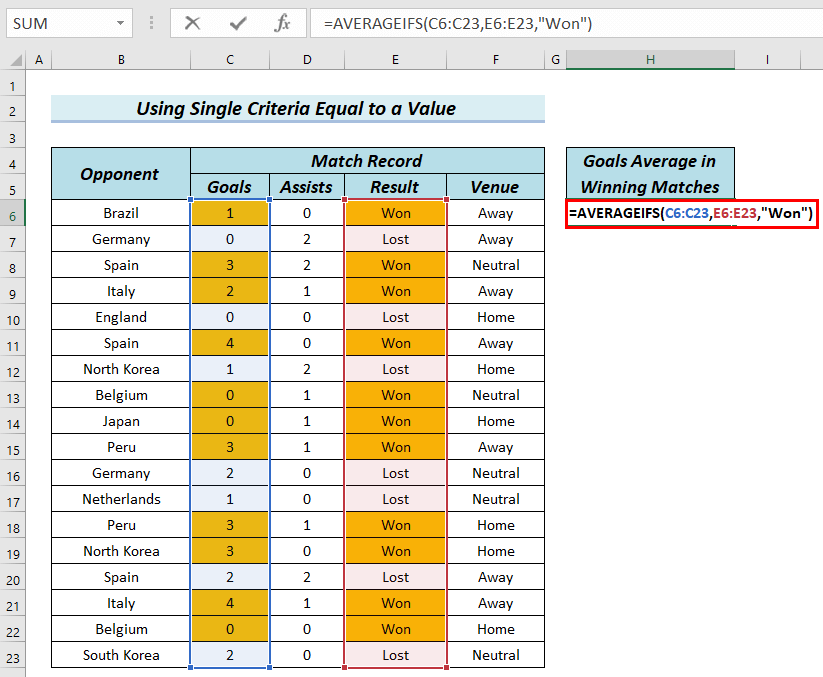
فارمولا بریک ڈاؤن
- AVERAGEIFS(C6:C23,E6:E23,"Won") → سرنی C6 سے <1 میں صرف ان سیلز کی اوسط کا حساب لگاتا ہے>C23 جس کی صف میں متعلقہ سیل E6 سے E23 میں " Won " پر مشتمل ہے۔
- آؤٹ پٹ: 2.09
- اس کے بعد، دبائیں ENTER ۔
نتیجتاً، آپ سیل H6 میں نتیجہ دیکھ سکتے ہیں۔
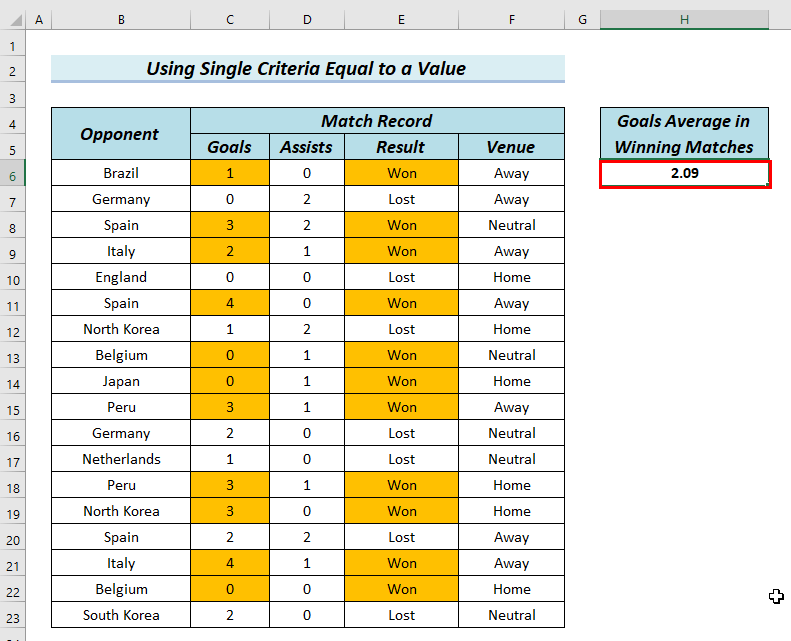
مزید پڑھیں: ایکسل میں اوسط فنکشن کا استعمال کیسے کریں (5 مثالیں)
2. قیمت سے زیادہ کے لیے واحد معیار کا استعمال
اس مثال میں، ہم آپ کو دکھائیں گے کہ AVERAGEIFS فنکشن گول کو معلوم کرنے کے لیے جن میں Assis نمبرز 1 سے زیادہ یا اس کے برابر ہیں۔ یہاں، ہم نے پہلے ہی Assists کی تعداد کو نشان زد کیا ہے جس کی ایک قدر ہے۔ پیلا رنگ کے ساتھ اسسٹ کی بنیاد پر 1 سے زیادہ یا اس کے برابر اور گولز کی تعداد۔ اس کے بعد، ہم معیار کی بنیاد پر ان اہداف کی اوسط کا حساب لگائیں گے۔
مرحلہ:
- شروع کرنے کے لیے، ہم سیل میں درج ذیل فارمولے کو ٹائپ کریں گے۔ H6 ۔
=AVERAGEIFS(C6:C23,D6:D23,">=1") 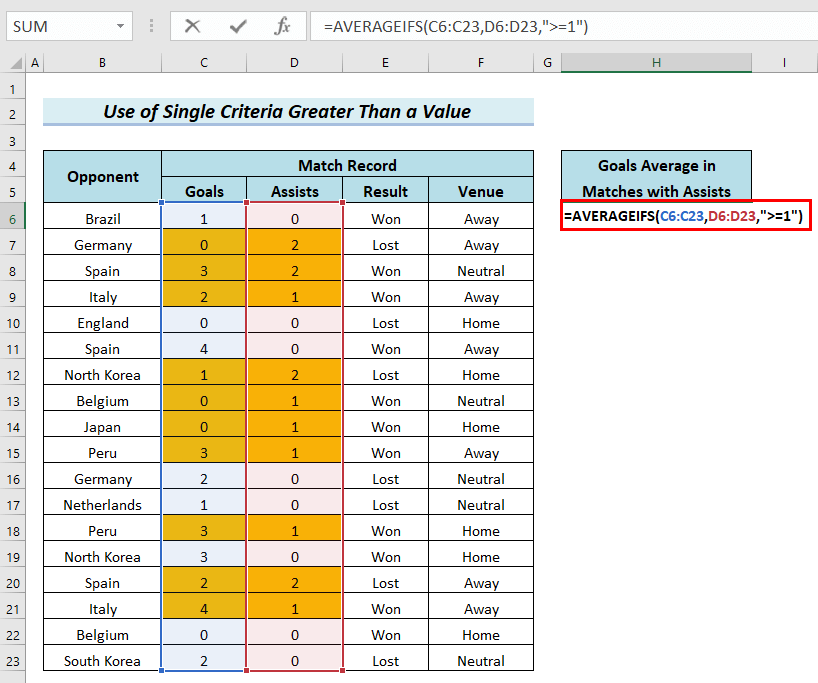
فارمولہ کی خرابی
- AVERAGEIFS(C6:C23,D6:D23,">=1″) → سرنی میں صرف ان سیلز کی اوسط کا حساب لگاتا ہے C6 سے C23 جس کی صف میں متعلقہ خلیات D6 سے D23 میں 1 سے زیادہ یا اس کے برابر کچھ بھی ہو۔
- آؤٹ پٹ: 1.80
- اس کے بعد، دبائیں ENTER ۔
لہذا، آپ سیل H6 میں نتیجہ دیکھ سکتے ہیں۔
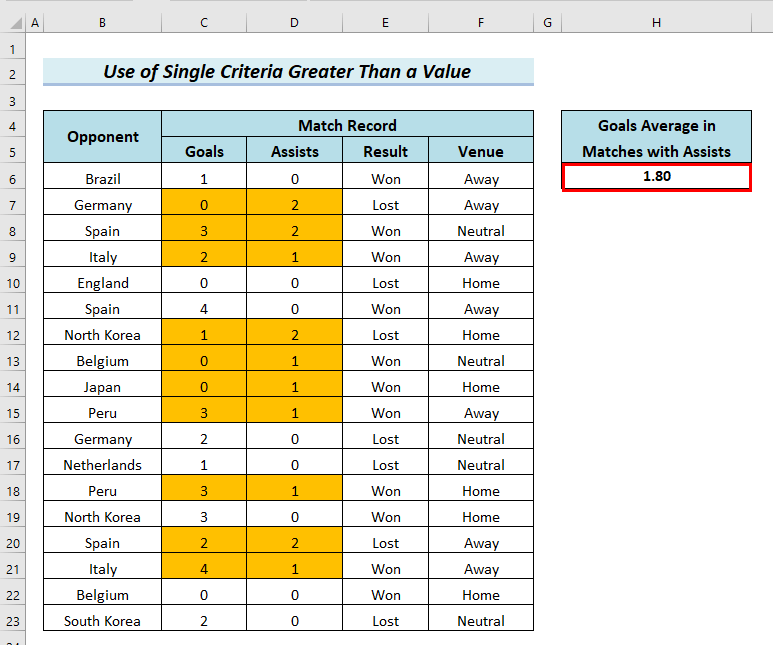
اسی طرح کی ریڈنگز
- ایکسل میں LINEST فنکشن کا استعمال کیسے کریں (4 مناسب مثالیں)
- ایکسل میں RANK فنکشن کا استعمال کریں (5 مثالوں کے ساتھ)
- ایکسل میں VAR فنکشن کا استعمال کیسے کریں (4 مثالیں)
- ایکسل میں PROB فنکشن کا استعمال کریں (3 مثالیں)
- ایکسل STDEV کا استعمال کیسے کریں فنکشن (3 آسان مثالیں)
3. AVERAGEIFS فنکشن میں متعدد معیارات کا اطلاق
اس مثال میں، ہم AVERAGEIFS کے استعمال کو ظاہر کریں گے۔ ایک سے زیادہ معیار پر مبنی فنکشن۔
یہاں، ہم اہداف کی اوسط معلوم کریں گے جب گولز نمبر کم از کم 1 ، اور جب مقام گھر ہے۔ ہم نے نشان لگا دیا ہے۔ پیلا رنگ کے ساتھ دونوں معیار۔
مرحلہ:
- سب سے پہلے، ہم سیل H6 میں درج ذیل فارمولے کو ٹائپ کریں گے۔ ۔
=AVERAGEIFS(C6:C23,C6:C23,">=1",F6:F23,"Home") 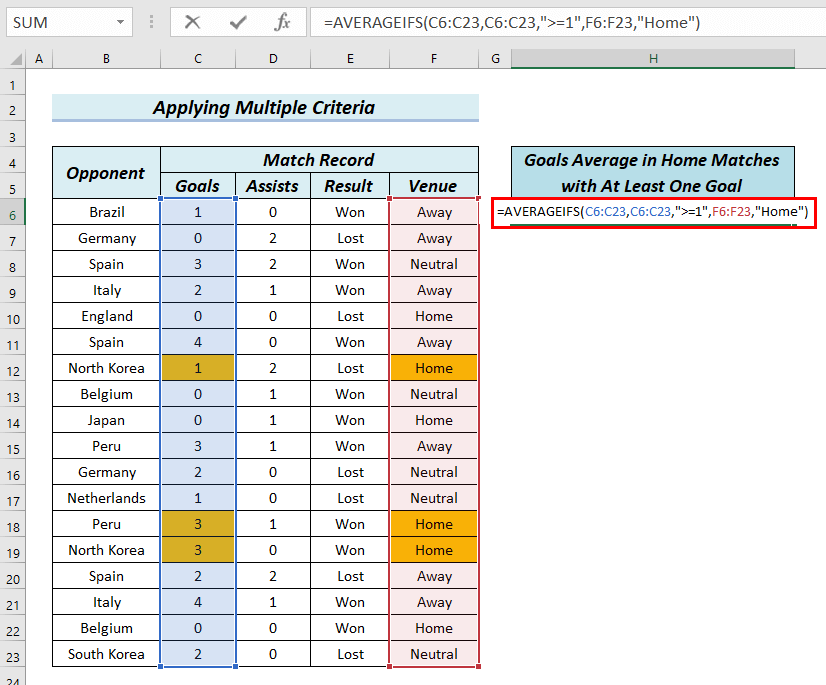
فارمولا بریک ڈاؤن
- AVERAGEIFS(C6:C23,C6:C23,">=1″,F6:F23,"Home") → صف میں صرف ان سیلز کی اوسط کا حساب لگاتا ہے 1 2> " Home " پر مشتمل ہے۔
- آؤٹ پٹ: 2.33
- اس مقام پر، دبائیں ENTER ۔
لہذا، آپ نتیجہ H6 میں دیکھ سکتے ہیں۔
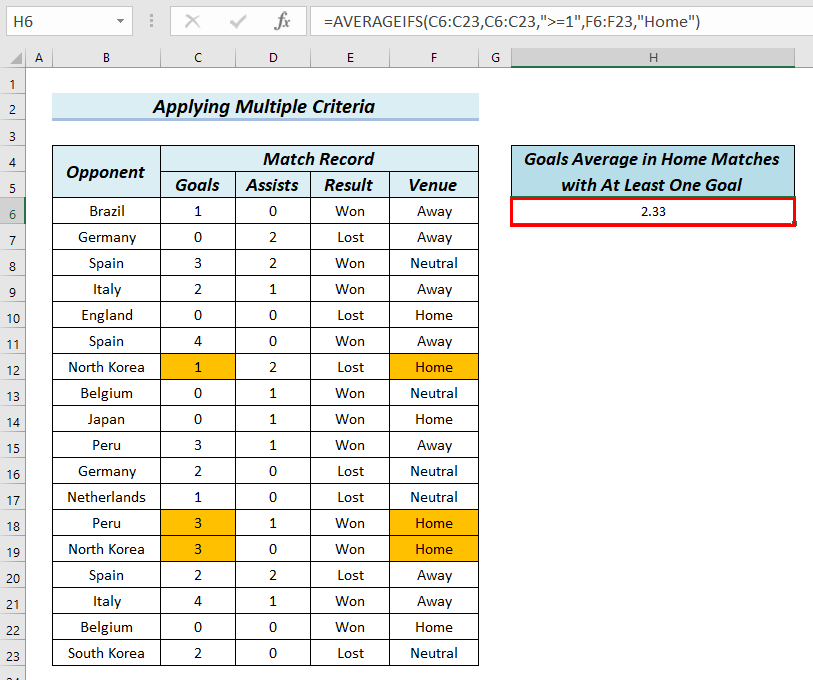
دوبارہ، ہم اہداف کی اوسط معلوم کریں گے جب گولز کا نمبر 1 سے بڑا یا اس کے برابر ہے ، اور جب اسسٹ نمبر بھی 1 سے بڑا یا اس کے برابر ہے ۔ ہم نے دونوں معیاروں کو پیلا رنگ سے نشان زد کیا ہے۔
- اس کے بعد، ہم سیل H6 میں درج ذیل فارمولے کو ٹائپ کریں گے۔
=AVERAGEIFS(C6:C23,C6:C23,">=1",D6:D23,">=1") 
AVERAGEIFS(C6:C23,C6:C23,">=1″,D6:D23,">=1″) → سرنی C6 میں صرف ان سیلز کی اوسط کا حساب لگاتا ہے C23 جس میں 1 سے زیادہ یا اس کے مساوی کچھ بھی ہو اور جس کی صف میں متعلقہ سیل D6 سے D23 کوئی بھی چیز پر مشتمل ہو بڑا 1 سے یا اس کے برابر۔
- آؤٹ پٹ: 2.33
- اس وقت،دبائیں ENTER ۔
لہذا، آپ نتیجہ H6 میں دیکھ سکتے ہیں۔
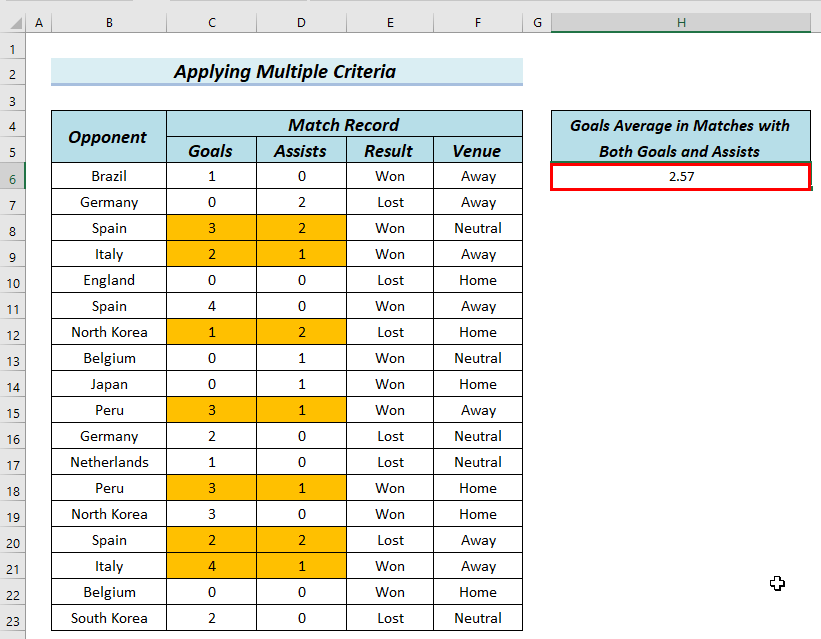
4 جزوی میچ (وائلڈ کارڈ کریکٹر) کے ساتھ اوسط گننا
اس مثال میں، ہم آپ کو دکھائیں گے کہ جب معیار جزوی طور پر مماثل ہو تو AVERAGEIFS فنکشن کا استعمال کرتے ہوئے اوسط کا حساب کیسے کریں۔ اس مقصد کے لیے ہم ایک وائلڈ کارڈ کیریکٹر استعمال کریں گے۔ آپ دیکھتے ہیں، مخالف فہرست میں دو کوریا ہیں، شمالی کوریا اور جنوبی کوریا ۔ اگلا، ہم مخالف کے اہداف کا اوسط تلاش کریں گے جس کے نام میں کوریا ہے۔ یہاں، ہم نے مخالف اور متعلقہ گول نمبر کو پیلا رنگ سے نشان زد کیا۔
مرحلہ:
- سب سے پہلے، ہم سیل H6 میں درج ذیل فارمولے کو ٹائپ کریں گے۔
=AVERAGEIFS(C6:C23,B6:B23,"*Korea") 
- آؤٹ پٹ: 2
- مزید برآں، دبائیں ENTER ۔
لہذا، آپ سیل H6 میں نتیجہ دیکھ سکتے ہیں۔
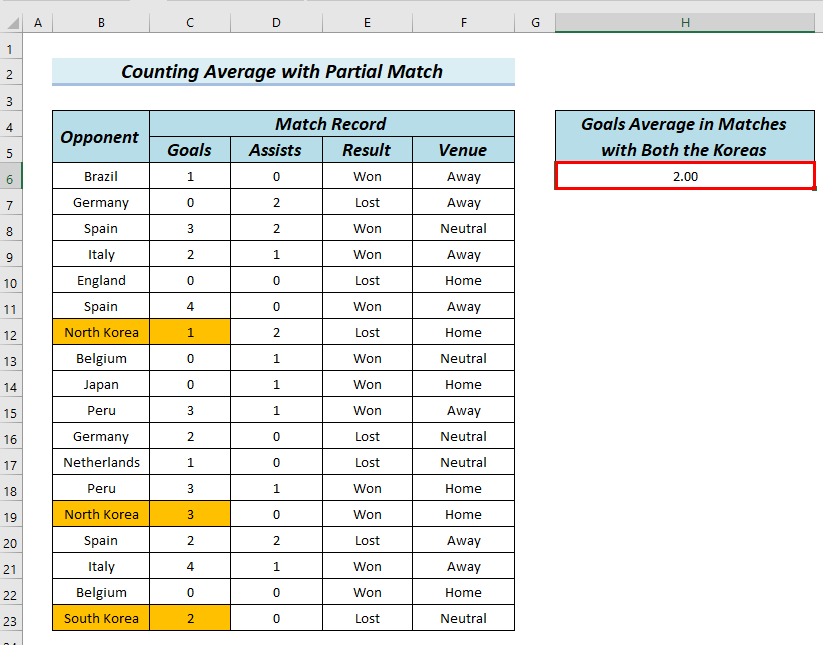
اگر آپ وائلڈ کارڈ کے بارے میں مزید جاننا چاہتے ہیں۔ حروف، آپ اس لنک پر جا سکتے ہیں۔
مزید پڑھیں: ایکسل میں گنتی کے مختلف طریقے
5. سیل حوالہ جات کا استعمالAVERAGEIFS فنکشن
اس مثال میں، ہم AVERAGEIFS فنکشن میں ٹیکسٹ کے بجائے سیل حوالہ استعمال کریں گے۔ ہم اس مقصد کے لیے ایک ہی معیار استعمال کریں گے۔
یہاں، ہم اس معیار کی بنیاد پر اوسط اہداف معلوم کریں گے جب نتیجہ جیتا ۔ فارمولے میں، جیت ٹائپ کرنے کے بجائے، ہم صرف سیل E6 کو منتخب کریں گے۔
ہم نے پہلے ہی اہداف اور معیار <1 کو نشان زد کر دیا ہے۔ پیلے رنگ کے ساتھ جیتا، اور ہم ان اہداف کا اوسط معلوم کریں گے جن کا پیلا رنگ ہے ۔
مرحلہ:
- سب سے پہلے، ہم سیل H6 میں درج ذیل فارمولے کو ٹائپ کریں گے۔
=AVERAGEIFS(C6:C23,E6:E23,E6)

فارمولہ کی خرابی
- AVERAGEIFS(C6:C23,E6 :E23,E6) → سرنی C6 سے C23 میں صرف ان سیلز کی اوسط کا حساب لگاتا ہے جن کی صف میں متعلقہ سیل E6 سے E23 سیل کے سیل مواد پر مشتمل ہے E6 جو کہ " Won " ہے۔
- آؤٹ پٹ: 2.09
- اس کے بعد، دبائیں ENTER ۔
نتیجے کے طور پر، آپ سیل H6 میں نتیجہ دیکھ سکتے ہیں۔
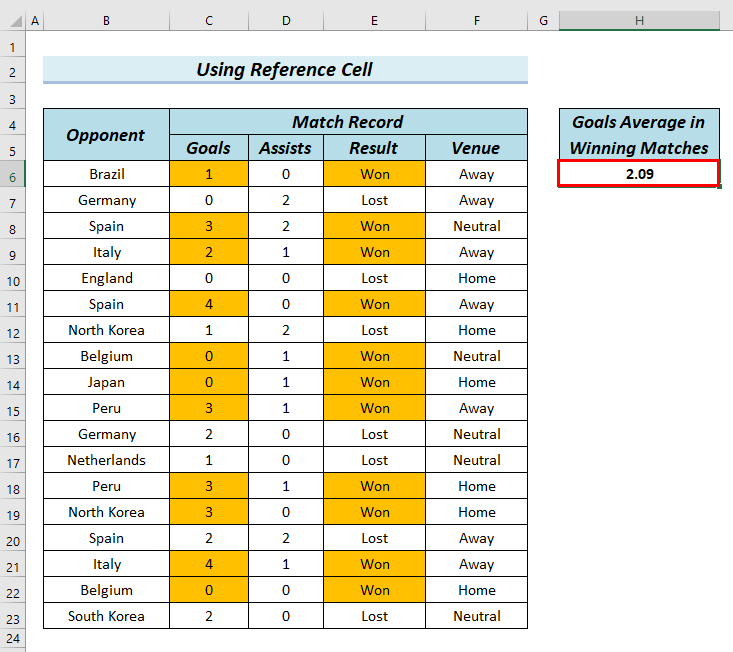
6. AVERAGEIFS فنکشن میں تاریخ کی حد کا اطلاق
یہاں، ہم آپ کو AVERAGEIFS فنکشن کا استعمال دکھائیں گے جب تاریخ رینج ہو، اور ہم تاریخوں کی بنیاد پر اوسط معلوم کرنا چاہتے ہیں۔ . اس مقصد کے لیے، ہم نے پچھلے ڈیٹاسیٹ میں ترمیم کی اور ایک تاریخ شامل کیا۔اس کے لیے کالم۔
اس کے بعد، ہم اہداف کی اوسط تلاش کرنا چاہتے ہیں جس میں 20-مارچ-22 سے 08-اگست-22 کی تاریخ شامل ہے۔ . یہاں، ہم نے ان تاریخوں کو پیلا رنگ سے نشان زد کیا ہے۔
اسٹیپس:
- شروع میں، ہم درج ذیل فارمولے کو ٹائپ کریں گے۔ سیل H6 ۔
=AVERAGEIFS(C6:C23,F6:F23,"=20-Mar-22") 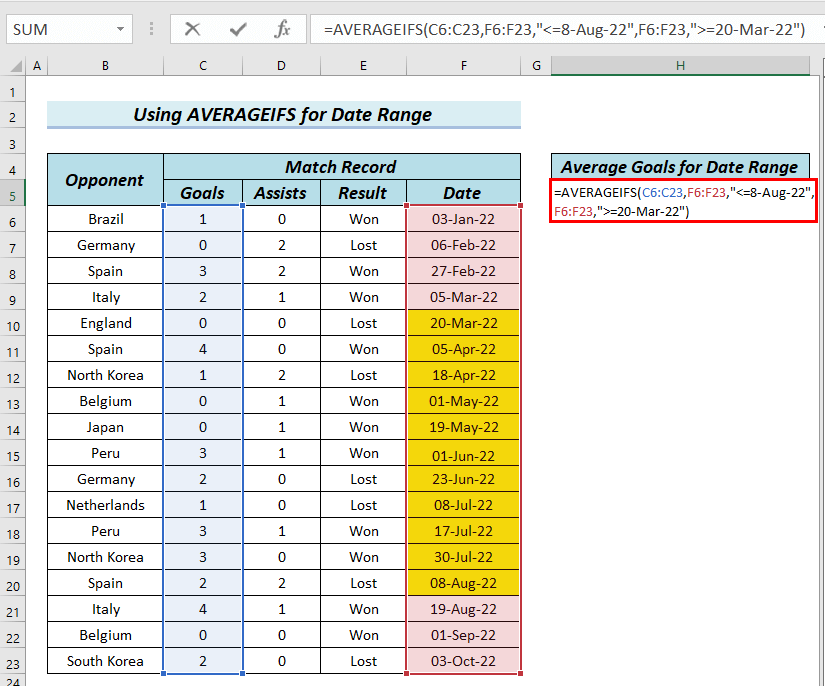
فارمولا بریک ڈاؤن
- AVERAGEIFS(C6:C23,F6:F23,"=20-Mar-22″) → صف میں صرف ان سیلز کی اوسط کا حساب لگاتا ہے C6 سے C23 جس کی صف میں متعلقہ خلیات F6 سے F23 تاریخیں 20-Mar-22 سے زیادہ یا اس کے برابر ہیں اور اس سے کم یا اس کے برابر 8-Aug-22 ۔
- آؤٹ پٹ: 1.727272727
- اس مقام پر، دبائیں ENTER ۔
لہذا، آپ نتیجہ H6 میں دیکھ سکتے ہیں۔
42>
ایکسل AVERAGEIFS فنکشن کے ساتھ عام خامیاں
میں مندرجہ ذیل جدول میں، ہم نے AVERAGEIFS فنکشن کی عام خامیاں اور اس طرح کی خرابیوں کے ہونے کی وجوہات دکھائی ہیں۔
| Error | جب وہ دکھاتے ہیں |
|---|---|
| #DIV/0! | اس وقت دکھاتا ہے جب اوسط_میچ میں کوئی قدر تمام معیار سے میل نہیں کھاتی ہے۔ |
| #VALUE! | یہ ظاہر کرتا ہے کہ جب تمام صفوں کی لمبائی ایک جیسی نہیں ہوتی ہے۔ |
مشق سیکشن
آپ اوپر دی گئی ایکسل فائل ڈاؤن لوڈ کرسکتے ہیں اور اس لیے وضاحت کردہ مثالوں پر عمل کریں۔